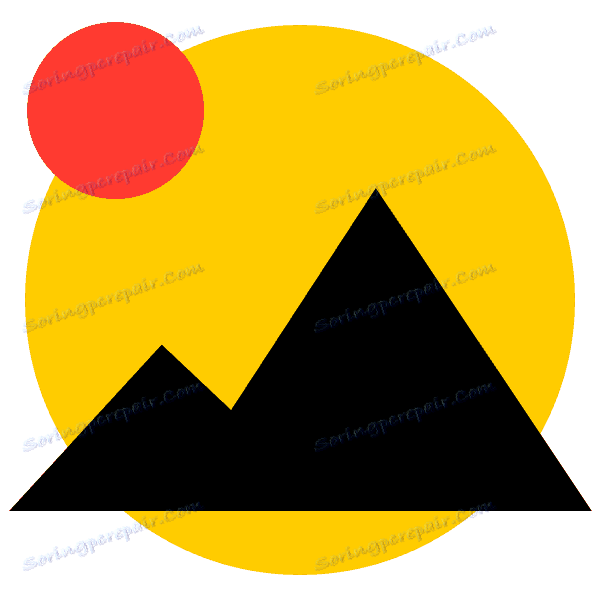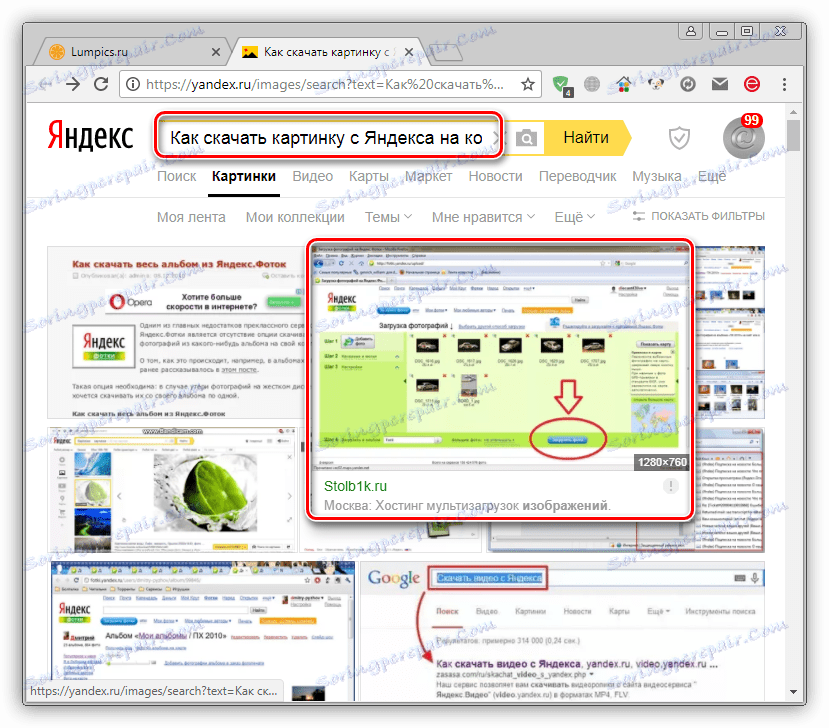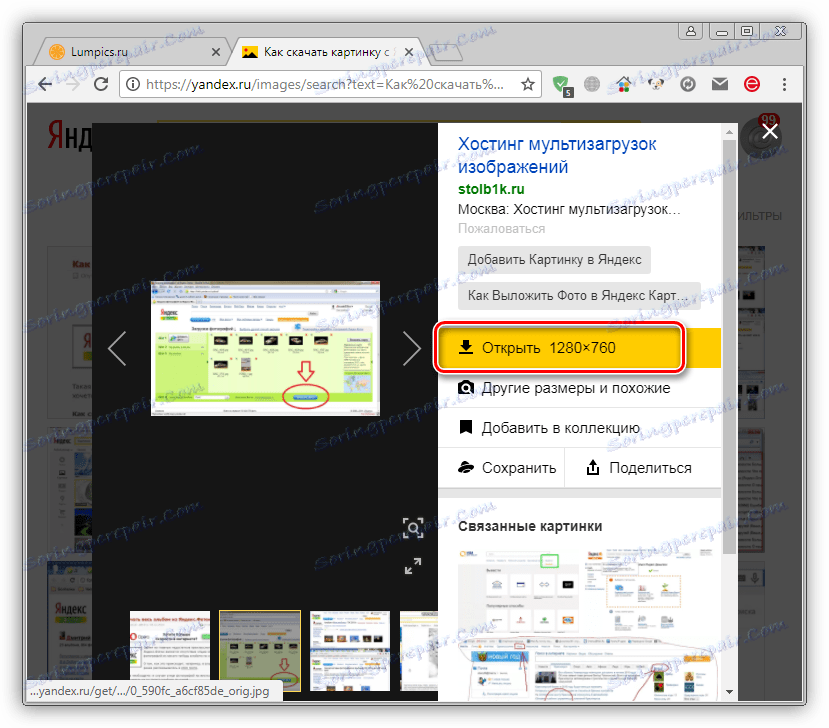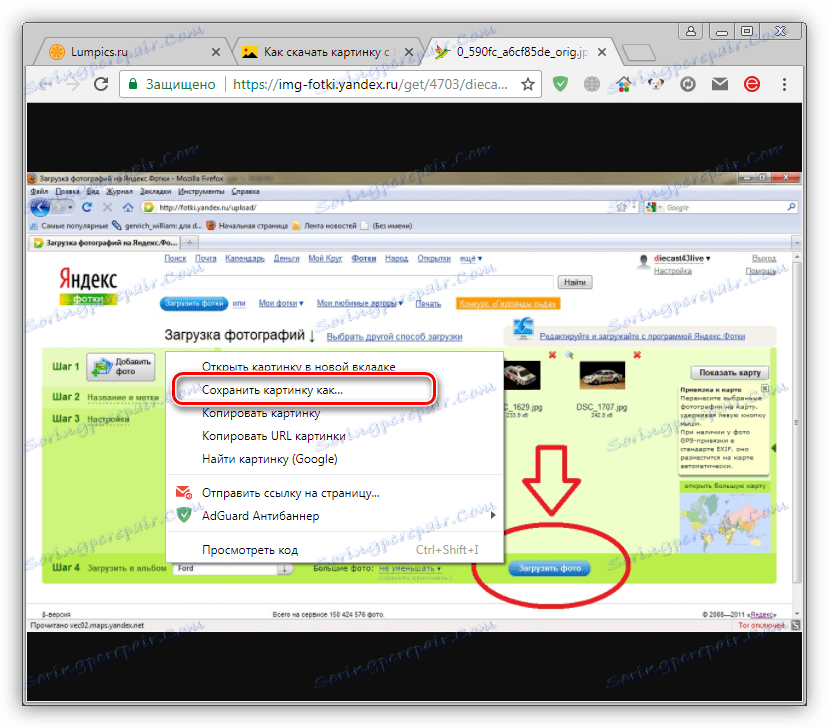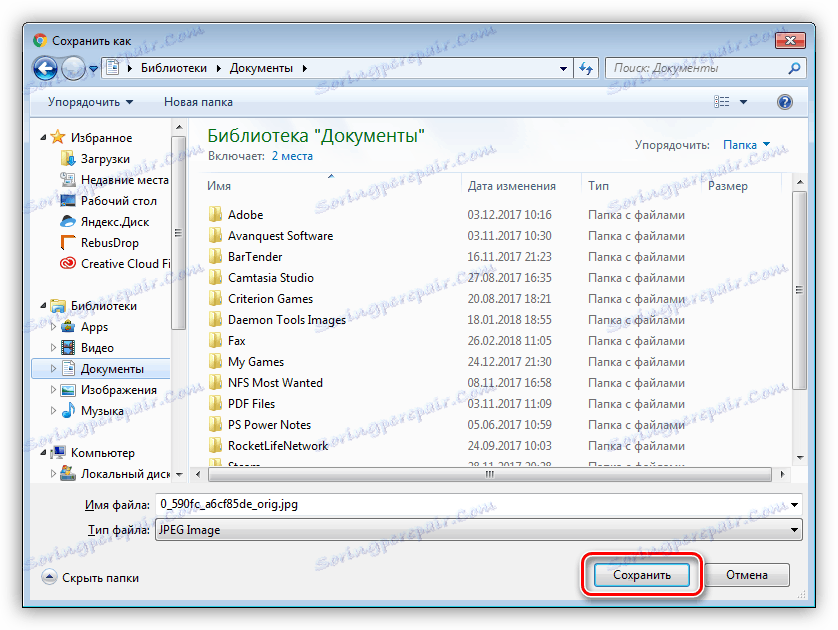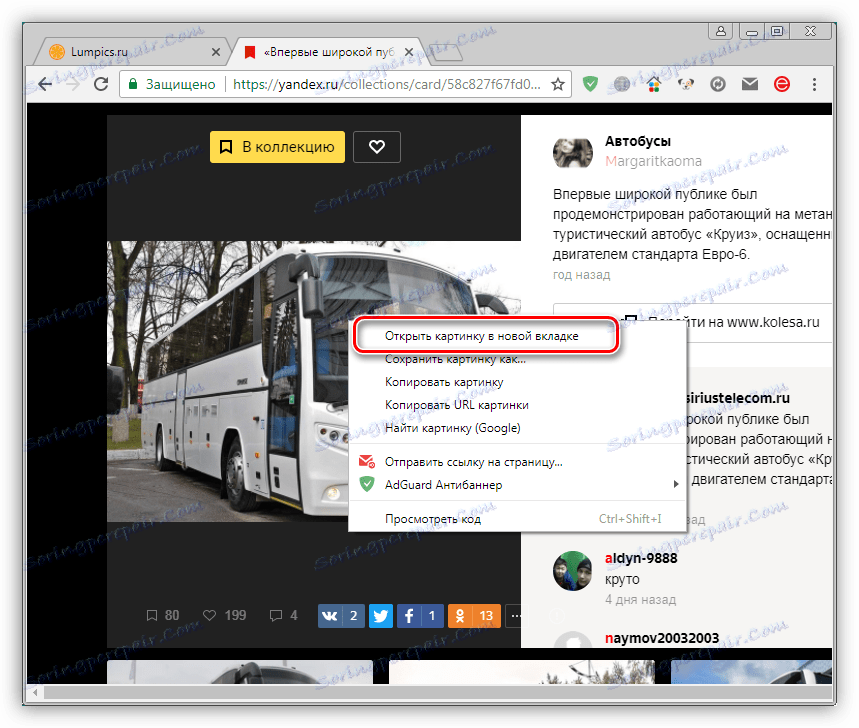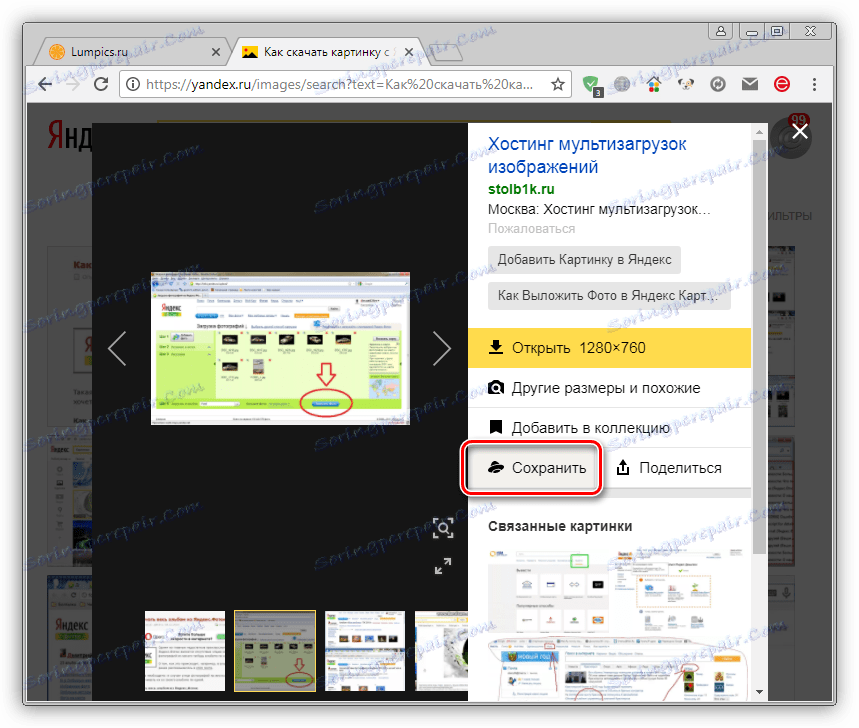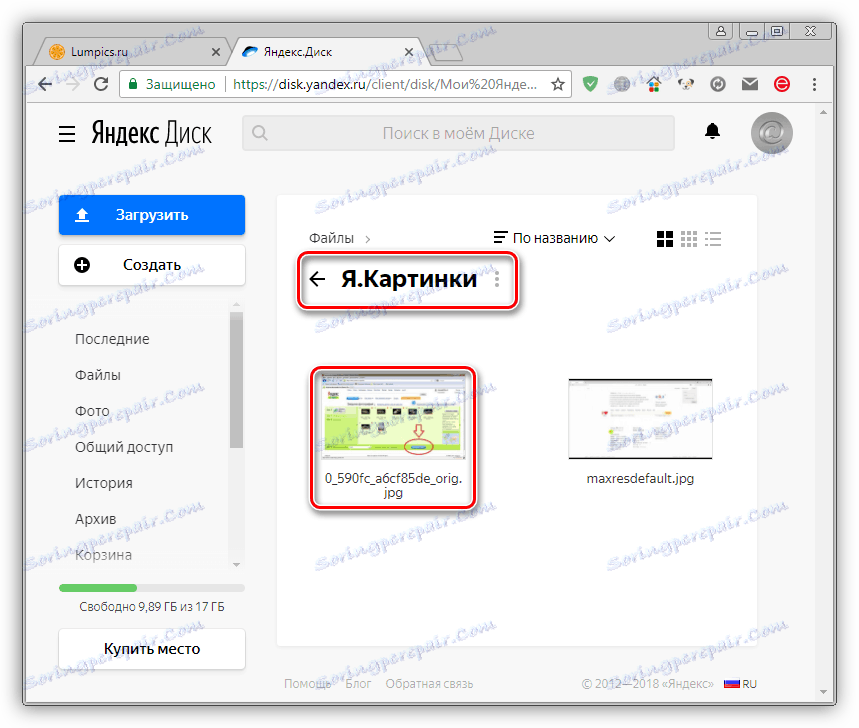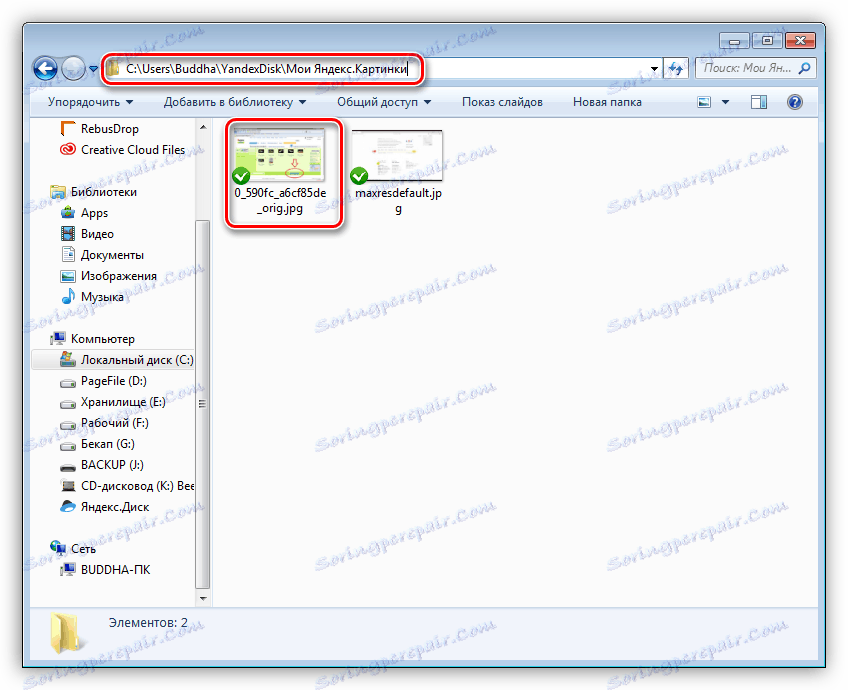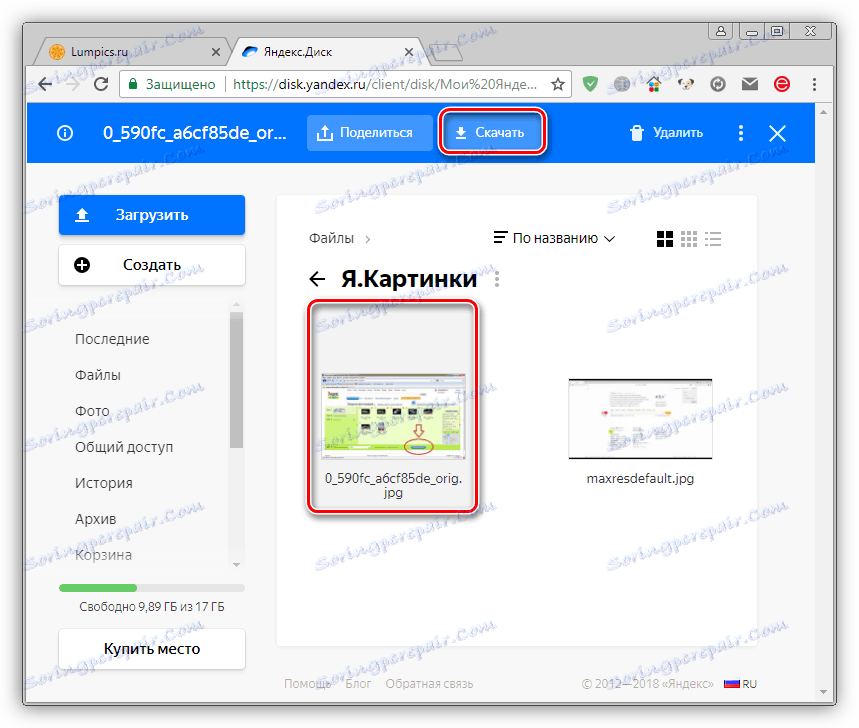تصاویر را از یانداکس دانلود می کنیم. تصاویر
یکی از خدمات Yandex، که نام «تصاویر» است، به شما امکان می دهد تصاویر بر روی شبکه بر اساس درخواست های کاربر جستجو کنید. امروز ما در مورد چگونگی دانلود فایل های پیدا شده از صفحه سرویس بحث خواهیم کرد.
محتوا
تصاویر را از یانداکس دانلود کنید
Yandeks.Kartinki، همانطور که قبلا ذکر شد، نتایج را براساس اطلاعات ارائه شده توسط ربات جستجو می کند. یکی دیگر از سرویس های مشابه - "عکس ها" است، که کاربران آنها عکس های خود را آپلود می کنند. چگونه آنها را به رایانه خود ذخیره کنید، مقاله را در لینک زیر بخوانید.
جزئیات بیشتر: چگونه یک تصویر را از Yandex Photo دانلود کنید
ما سفارشات لازم برای دانلود تصاویر از جستجو را تجزیه و تحلیل خواهیم کرد. مثالها از مرورگر استفاده می کنند. گوگل کروم . اگر نام توابع از مرورگرهای دیگر متفاوت است، ما علاوه بر این نشان می دهد.
روش 1: ذخیره
این روش شامل صرفه جویی در سند یافت شده به کامپیوتر شما می شود.
- پس از ورود به پرس و جو، یک صفحه با نتایج ظاهر خواهد شد. برای انتخاب تصویر دلخواه اینجا کلیک کنید.
![انتخاب تصاویر برای دانلود در نتایج جستجوی Yandex در Google Chrome]()
- بعد، روی دکمه "باز" کلیک کنید، که همچنین اندازه آن را در پیکسل نشان می دهد.
![باز کردن یک تصویر برای دانلود در نتایج جستجوی Yandex در Google Chrome]()
- بر روی صفحه راست کلیک کنید (نه در زمینه سیاه) و آیتم «ذخیره تصویر به عنوان» (یا «ذخیره تصویر به عنوان» را در اپرا و فایرفاکس )
![ذخیره تصاویر از نتایج جستجو Yandex در Google Chrome]()
- یک مکان برای ذخیره در دیسک خود انتخاب کنید و روی "ذخیره" کلیک کنید.
![انتخاب یک محل برای ذخیره تصویر در ویندوز 7]()
- انجام شده، سند "منتقل" به کامپیوتر ما است.
روش 2: کشیدن و رها کردن
یک روش ساده نیز وجود دارد که معنای آن صرفا کشیدن و رها کردن یک فایل از صفحه سرویس به هر پوشه یا دسکتاپ است.
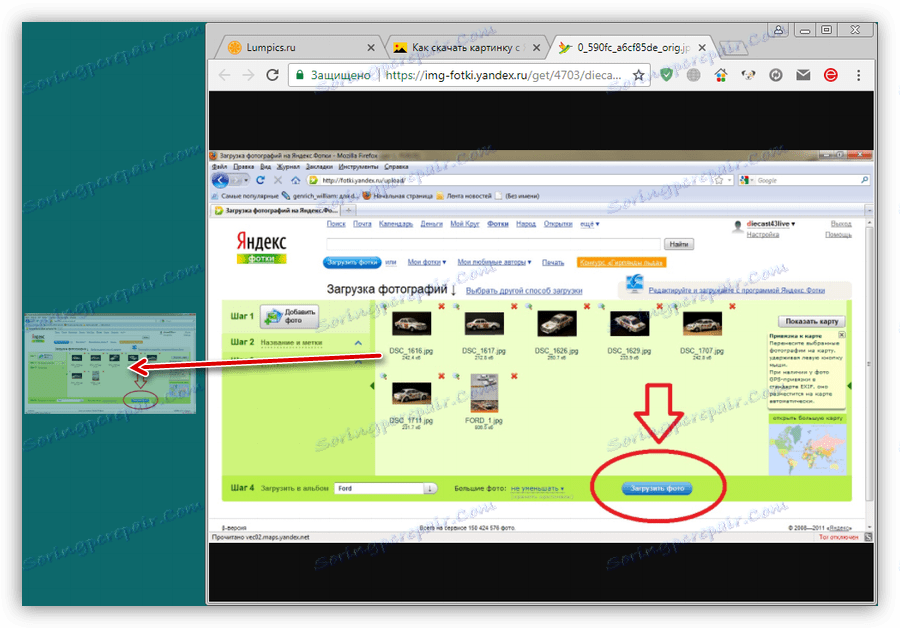
روش 3: دانلود از مجموعه
اگر پس از درخواست سرویس را وارد نکردید، اما در صفحه اصلی خود قرار گرفتید، و سپس وقتی یکی از تصاویر را در مجموعه های ارائه شده انتخاب می کنید، دکمه "باز" ممکن است در محل معمول آن ظاهر نشود. در این مورد، ما اقدامات زیر را انجام می دهیم:
- با کلیک بر روی دکمه سمت راست ماوس بر روی تصویر و رفتن به مورد "باز کردن تصویر در یک برگه جدید" (در فایرفاکس - "باز کردن تصویر" ، در اپرا - "باز کردن تصویر در یک برگه جدید" ).
![باز کردن یک تصویر قابل دانلود از Yandex در یک برگه جدید در Google Chrome]()
- حالا با استفاده از یکی از روش های ذکر شده در بالا می توانید فایل را به کامپیوتر خود ذخیره کنید.
روش 4: Yandex.Disk
به این ترتیب شما می توانید فایل را به خود ذخیره کنید Yandex.Disk فقط در صفحه نتایج جستجو.
- با کلیک بر روی دکمه با آیکون مناسب کلیک کنید.
![ذخیره تصاویر از جستجو در Yandex.Disk در Google Chrome]()
- این فایل در پوشه "J.Pictures" در سرور ذخیره می شود.
![تصویر ذخیره شده در یک پوشه در Yandex.Disk در Google Chrome]()
اگر همگام سازی فعال باشد، سند بر روی کامپیوتر ظاهر می شود، اما دایرکتوری با نام دیگری متفاوت است.
جزئیات بیشتر:
هماهنگ سازی داده ها در Yandex Disk
نحوه پیکربندی Yandex Disk![تصویر ذخیره شده بر روی کامپیوتر شما در پوشه Yandex.Disk]()
- برای دانلود یک عکس از سرور، روی آن کلیک کنید و روی دکمه دانلود کلیک کنید.
![دانلود تصاویر از حساب Yandex.Disk خود را در Google Chrome]()
جزئیات بیشتر: چگونه از Yandex Disk دانلود کنید
نتیجه گیری
همانطور که می بینید، دانلود یک تصویر از یندکس خیلی دشوار نیست. برای انجام این کار، نیازی به استفاده از برنامه یا داشتن دانش و مهارت خاصی ندارید.